Escalonar privilégios do vCenter da nuvem privada no portal da CloudSimple
Para acesso administrativo a sua nuvem privada no vCenter, você pode escalonar temporariamente seus privilégios da CloudSimple. Usando privilégios escalonados, você pode instalar soluções VMware, adicionar fontes de identidade e gerenciar usuários.
Novos usuários podem ser criados no domínio de SSO do vCenter e recebem acesso ao vCenter. Ao criar novos usuários, adicione-os aos grupos internos da CloudSimple para acessar o vCenter. Para mis informações, veja Modelo de permissão da nuvem privada da CloudSimple do VMware vCenter.
Cuidado
Não faça nenhuma alteração de configuração para os componentes de gerenciamento. As ações executadas durante o estado de privilégio escalonado podem afetar negativamente o sistema ou fazer com que o sistema fique indisponível.
Entrar no Azure
Entre no Portal do Azure em https://portal.azure.com.
Escalonar privilégios
Acesse o portal da CloudSimple.
Abra a página Recursos, selecione a nuvem privada para a qual você deseja escalonar privilégios.
Próximo à parte inferior da página Resumo em alterar privilégios de vSphere, clique em Escalonar.
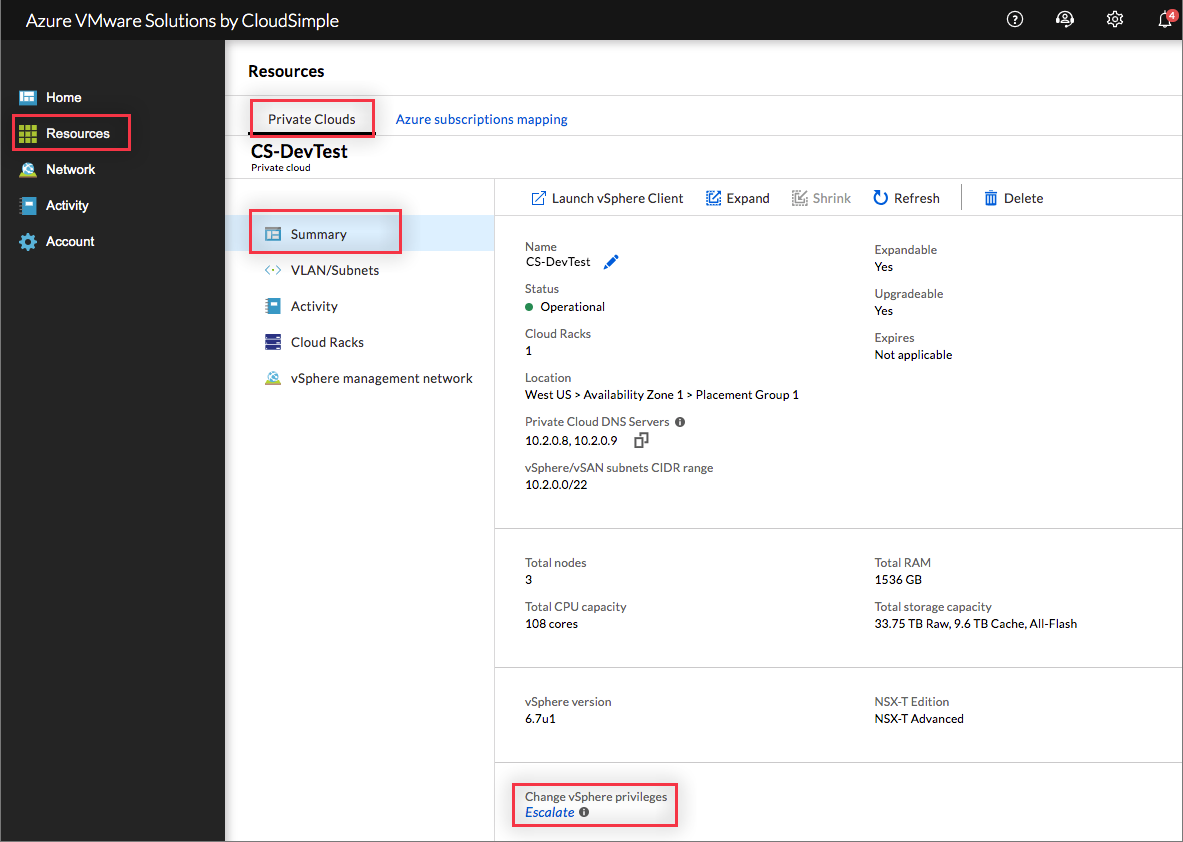
Selecionar o tipo de usuário de vSphere. Somente o
CloudOwner@cloudsimple.localusuário local pode ser escalonado.Selecione o intervalo de tempo de escalonamento na lista suspensa. Escolha o período mais curto que permitirá que você conclua a tarefa.
Marque a caixa de seleção para confirmar que você entendeu os riscos.
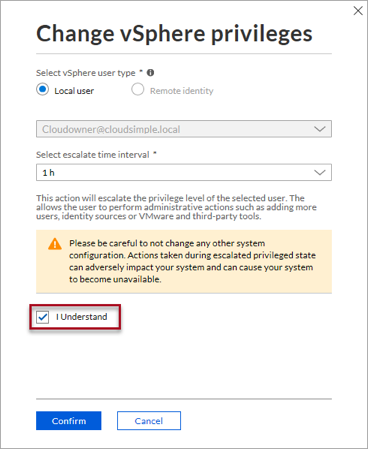
Clique em OK.
O processo de escalonamento pode levar alguns minutos. Quando concluído, clique em OK.
O escalonamento de privilégios começa e dura até o final do intervalo selecionado. Você pode entrar em sua nuvem privada vCenter para realizar tarefas administrativas.
Importante
Somente um usuário pode ter privilégios escalonados. Você deve cancelar o escalonamento dos privilégios do usuário antes de poder escalonar os privilégios de outro usuário.
Cuidado
Novos usuários devem ser adicionados somente a Cloud-Owner-Group, Cloud-Global-Cluster-Admin-Group, Cloud-Global-Storage-Admin-Group, Cloud-Global-Network-Admin-Group ou Cloud-Global-VM-Admin-Group. Usuários adicionados ao grupo Administradores serão removidos automaticamente. Somente as contas de serviço devem ser adicionadas ao grupo de Administradores e as contas de serviço não devem ser usadas para entrar na interface do usuário web do vSphere.
Estender elevação de privilégio
Caso precise de mais tempo para concluir suas tarefas, você pode estender o período de escalonamento de privilégios. Escolha o intervalo de tempo de escalonamento adicional que permite que você conclua as tarefas administrativas.
EmRecursos>Nuvens privadas no portal da CloudSimple, selecione a nuvem privada para a qual você deseja estender a elevação de privilégios.
Próximo à parte inferior da guia Resumo, clique em Estender elevação de privilégio.
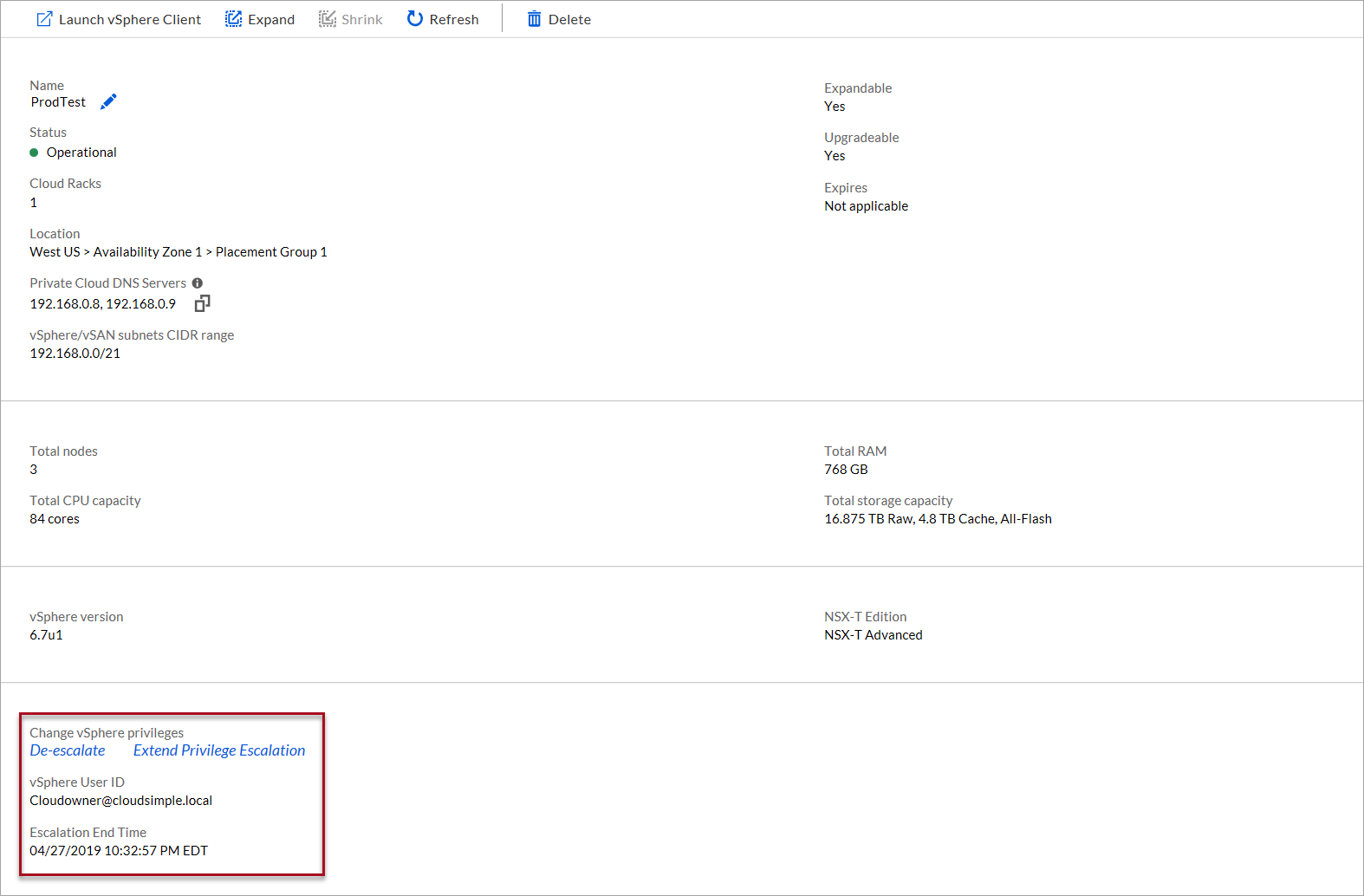
Selecione o intervalo de tempo de escalonamento na lista suspensa. Examine a nova hora de término do escalonamento.
Clique em Salvar para estender o intervalo.
Cancelar o escalonamento de privilégios
Depois que suas tarefas administrativas forem concluídas, você deve cancelar o escalonamento dos seus privilégios.
Em Recursos>Nuvens privadas no portal da CloudSimple, selecione a nuvem privada para a qual você deseja estender a elevação de privilégios.
Clique em Cancelar escalonamento.
Clique em OK.
Importante
Para evitar erros, saia do vCenter e entre novamente após cancelar o escalonamento de privilégios.
Próximas etapas
- Configurar fontes de identidade do vCenter para usar o Active Directory
- Instalar solução de backup para fazer backup de máquinas virtuais de carga de trabalho